


| Установка базы данных | 
|

|

|
Если в окне =Дополнительные установки = (см. Рис. 6 или Рис. 7) был отмечен флаг Установка БД и настройка на них, то на одном из этапов дополнительных установок (в зависимости от того, какие другие режимы были отмечены) программа установки системы переходит в режим установки БД.
Вначале вызывается окно выбора режима установки/настройки базы данных (см. Рис. 8).

Рис. 8 Окно задания режима установки базы данных
Режим Настройка на существующие БД используется в следующих случаях:
Если база данных устанавливается на выделенный компьютер сервера БД (это является рекомендуемой конфигурацией).
Целью рассматриваемого ниже способа является создание разделяемого ресурса каталогу устанавливаемой базы данных, т.к. при установке БД по сетевому пути эта возможность отсутствует. Создание разделяемого ресурса на каталог БД позволяет оптимально организовать права доступа к ресурсам сервера БД.
В этом случае при появлении окна выбора режима установки/настройки базы данных (см. Рис. 8) необходимо выбрать данный режим и, не нажимая кнопки [Далее], перейти на компьютер сервера БД. На компьютере сервера БД необходимо используя сетевое окружение войти в каталог \DB_INST устанавливаемой серверной части и запустить инсталлятор БД btrvinst.exe (см. п. УСТАНОВКА ДОПОЛНИТЕЛЬНЫХ БАЗ ДАННЫХ). Выполнить установку БД по правилам, описанным настоящем параграфе.
По завершении установки БД вернуться на компьютер серверной части , нажать кнопку [] в окне выбора режима установки/настройки базы данных (см. Рис. 8), выбрать домашний каталог с текущей серверной установкой системы и продолжить инсталляцию системы.
Если база данных системы уже установлена. Например, для случая установки клиентской части двухуровневой архитектуры системы (см. п. Установка клиентской части для двухуровневой архитектуры) или установки системы на компьютер дополнительного сервера приложений трехуровневой архитектуры.
В режиме Настройка на существующие БД по кнопке [] вызывается окно =Настройка на БД системы "Галактика ERP"=, в котором необходимо выбрать домашний каталог с серверной установкой системы, на которую выполняется настройка. Настройка на БД выполняется по следующему алгоритму:
Сначала информация о БД ищется в файле \Setup\csetup.ini серверной части, на которую выполняется настройка, и, если она там находится, то берется из него.
Если файл csetup.ini отсутствует или в нем нет необходимых данных, то информация о БД ищется в файле \EXE\install.ini этой серверной части системы и, если она там находится, то берется из него.
Если файл install.ini отсутствует или в нем нет необходимых данных, то выдается сообщение об ошибке с предложением перевыбрать каталог серверной части .
В результате выбора каталога с серверной установкой системы на экран вызывается окно =Выберите БД= (см. Рис. 9 ) со списком БД.
Отметьте (мышью, клавишей Пробел или экранными кнопками [], []) те базы, на которые необходимо настроиться при текущей инсталляции и нажмите кнопку [].
Если в процессе установки системы был отмечен режим Трехуровневый сервер, то в результате настройки на базу данных будет создано столько экземпляров сервера приложений системы (служб) сколько БД было выбрано для настройки.
Режим Установка новых БД используется для первоначальной установки базы данных. Если установлен этот режим, то по кнопке [] программа переходит в режим установки базы данных. Данный режим обычно используется в случае, если система и сервер БД находятся на одном компьютере.
В режиме Установка новых БД по кнопке [] вызывается окно = Установка базы данных система Галактика = (см. Рис. 10), в котором необходимо задать параметры создания БД.

Рис. 9 Окно выбора БД для настройки текущей установки
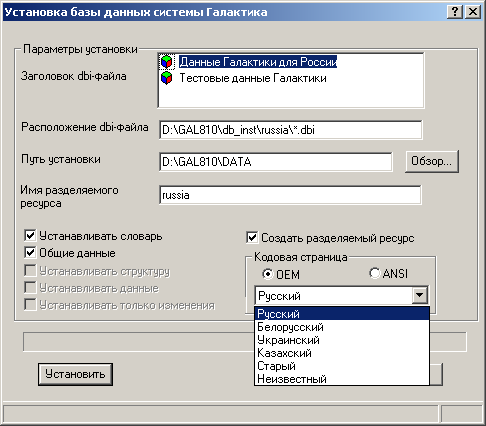
Рис. 10 Окно задания параметров создания базы данных
Поле Заголовок dbi-файла содержит список файлов main.dbi с наборами данных, поставляемых с системой. Dbi-файлы должны быть расположены в отдельных подкаталогах (например, \Russia, \Test) каталога \DB_INST серверной части системы, созданном в процессе файловой установки. Выберите данные, подлежащие установке, установив курсор на соответствующий заголовок.
В поле Расположение dbi-файла отображается каталог размещения выбранного файла с набором данных.
В поле Путь установки необходимо задать каталог, в который будут установлены данные. Этот каталог должен располагаться на компьютере сервера базы данных. Каталог может быть задан вводом пути с клавиатуры или выбором по кнопке [].
 Не рекомендуется устанавливать базу данных в каталог,
полный путь на который содержит пробелы, например, C:\Program
Files\DATA. Если все же установка БД выполняется в подобный
каталог, то для корректной работы Pervasive.SQL предварительно в
для компонента
Configuration-Client в категории
Application characteristics необходимо
установить параметру Embedded Spaces значение On .Данная настройка
выполняется для всех рабочих станций двухуровневой конфигурации и
на всех серверах приложений трехуровневой конфигурации.
Не рекомендуется устанавливать базу данных в каталог,
полный путь на который содержит пробелы, например, C:\Program
Files\DATA. Если все же установка БД выполняется в подобный
каталог, то для корректной работы Pervasive.SQL предварительно в
для компонента
Configuration-Client в категории
Application characteristics необходимо
установить параметру Embedded Spaces значение On .Данная настройка
выполняется для всех рабочих станций двухуровневой конфигурации и
на всех серверах приложений трехуровневой конфигурации.
Флаг Устанавливать словарь определяет установку базы данных в объеме словаря системы.
Флаг Общие данные определяет необходимость установки данных системы в объеме всех таблиц.
Флаги Устанавливать структуру, Устанавливать данные и Устанавливать только изменения в версии 8.1 не используются.
Флаг Создать разделяемый ресурс определяет необходимость создания разделяемого ресурса для каталога базы данных, заданного в поле Путь установки. Если флаг установлен, то становится доступным для редактирования поле Имя разделяемого ресурса, в котором задается имя для данного ресурса.
Если при установке системы для двух или трехуровневой архитектуры база данных устанавливается на диск, для которого не открыт общий доступ, то при установке БД необходимо выбрать локальный путь установки и установить флаг Создать разделяемый ресурс, задав при этом в соответствующем поле имя разделяемого ресурса каталога с БД.
При выборе UNC-пути установки разделяемый ресурс для каталога БД не создается. Не создается разделяемый ресурс и при установке БД в процессе установки системы в однопользовательском режиме.
При установке БД имеется возможность задать язык ввода (национальный алфавит), который будет использоваться в устанавливаемой базе данных.
Для этого используется поле выпадающего списка в зоне переключателя Кодовая страница, в котором необходимо выбрать требуемое значение языка.
Поле доступно только при наличии флага Устанавливать словарь.
Поле может принимать значения:
Белорусский
Казахский
Русский
Украинский
Старый
Неизвестный
С помощью собственно переключателя Кодовая страница Вы можете задать кодировку представления символов выбранного языка ввода БД (OEM или ANSI). Кодовая страница ANSI для некоторых языков обычно выбирается для обеспечения удобства работы с БД внешними средствами.
При установленной кодировке Старый при вводе данных выполняется перевод украинских и белорусских символов "i" в английский и т.п. Данная кодировка используется для работы с базами данных системы , полученными путем конвертации с предыдущих версий системы.
При установленной кодировке Неизвестный в базе данных не формируется префикс кодировки, поэтому кодировка БД в этом случае должна задаваться в файле atlantis.cfg в параметре:
Atlantis.NLS.Page="rus"; // или "ukr", "bel", "kaz", "old"
Значение по умолчанию - "rus". Значение параметра фактически определяет префикс кодировки: rus (русская), bel (белорусская), ukr (украинская), kaz (казахская), old (старая).
Файл atlantis.cfg не формируется в результате установки системы, поэтому при необходимости его нужно создать. Файл должен располагаться в каталоге \EXE серверной части системы.
Кодировка Неизвестный используется для тестирования, поэтому широкого применения на практике не имеет.
При установке базы данных анализируется кодировка dbi-файла с данными, соответствующего выбранному типу устанавливаемых данных, и сравнивается либо с уже существующей кодировкой устанавливаемой БД при установке только данных (выставлен только флаг Устанавливать общие данные), либо с планируемой кодировкой при установке новой БД (определяется выбранным значением в поле Кодировка устанавливаемой БД).
Любая кодировка совместима только сама с собой либо с кодировкой Неизвестный. При несовместимости выдаётся предупреждение вида:
При возникновении данного сообщения рекомендуется прекратить установку и выбрать кодировку устанавливаемой БД в соответствии с кодировкой dbi-файла с данными.
 После установки базы данных изменение языка ввода на
другой невозможно.
После установки базы данных изменение языка ввода на
другой невозможно.
Подробнее о поддержке национальных алфавитов см. в п. ПОДДЕРЖКА НАЦИОНАЛЬНЫХ ЯЗЫКОВ В СИСТЕМЕ ГАЛАКТИКА ERP.
Задав все необходимые параметры установки, нажмите кнопку [] - в результате начнется процесс установки, ход которого отображается на экране.
По завершении установки на экран выдается соответствующее сообщение.
При необходимости отказа от установки БД нажмите кнопку [].
В дальнейшем имеется возможность установки дополнительных баз данных путем самостоятельного запуска программы установки базы данных (см. п. УСТАНОВКА ДОПОЛНИТЕЛЬНЫХ БАЗ ДАННЫХ), которая размещается в каталоге \DB_INST серверной части системы.